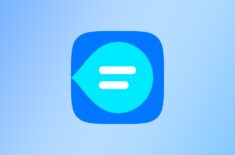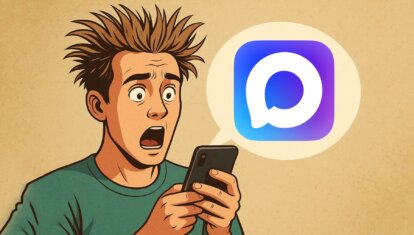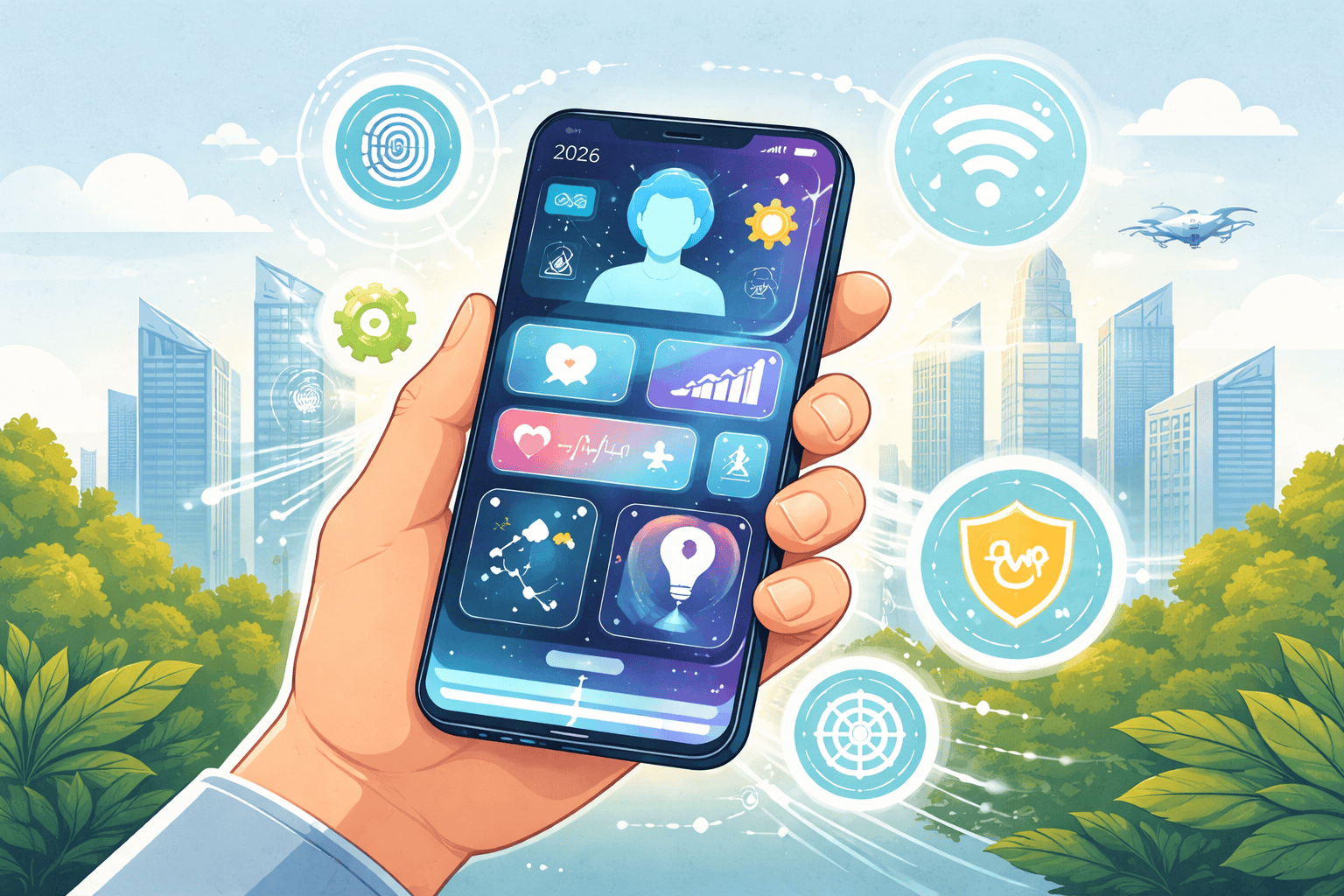Как выйти и поменять аккаунт в Телеграм на Айфоне
Одним из неоспоримых преимуществ Telegram является возможность переключить аккаунт и добавить еще один. Большинству пользователей, на первый взгляд, эта функция может не пригодиться, но по факту она может спасти любого из нас, защитив данные от чужих глаз. Разлогиниться в Телеграме можно разными способами — прямо с устройства или удаленно, но нужно ли так делать каждый раз, когда собираешься добавить еще один аккаунт? Давайте посмотрим, как правильно выйти из учетной записи в Телеграме, и зачем это делать.
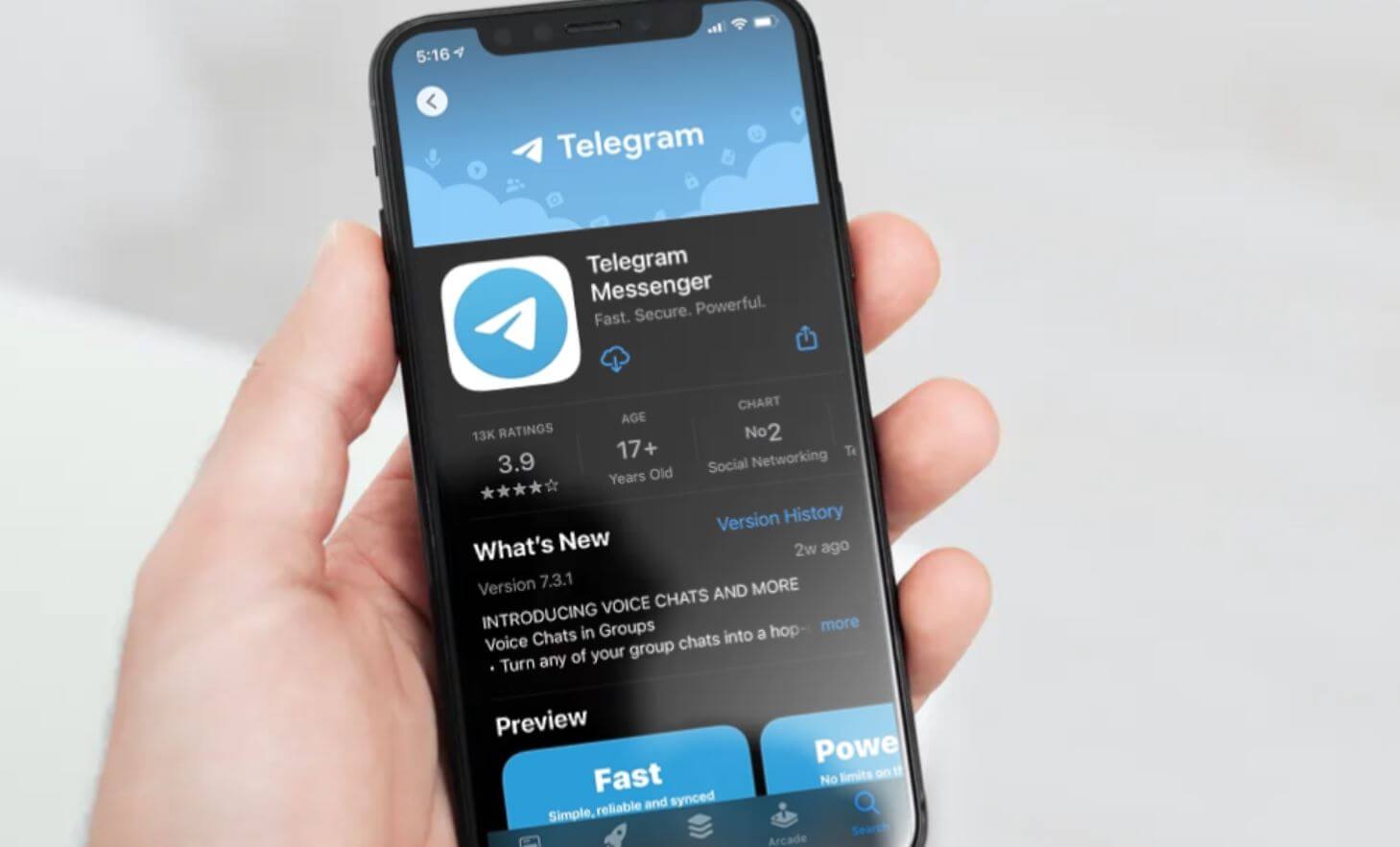
Рассказываем, как выйти из Телеграм-аккаунта разными способами
ПОДПИСЫВАЙСЯ НА НАШ КАНАЛ В ДЗЕНЕ - БУДЕТ ИНТЕРЕСНО
Содержание
Как выйти из аккаунта в Телеграме
Телеграм давно предусматривает простой способ выхода из аккаунта по нажатию кнопки. В то же время, в WhatsApp так сделать нельзя: придется либо удалять приложение, либо сам аккаунт, а добавление второй учетки и вовсе пока в планах мессенджера. Вот как отвязать аккаунт Телеграм на Айфоне.
- Зайдите в Телеграм.
- Нажмите на вкладку «Настройки» в нижней части экрана.
- Выберите «Изменить» справа вверху.
- Нажмите «Выйти», после чего при необходимости выберите другие действия вроде очистки кэша, и подтвердите выход.
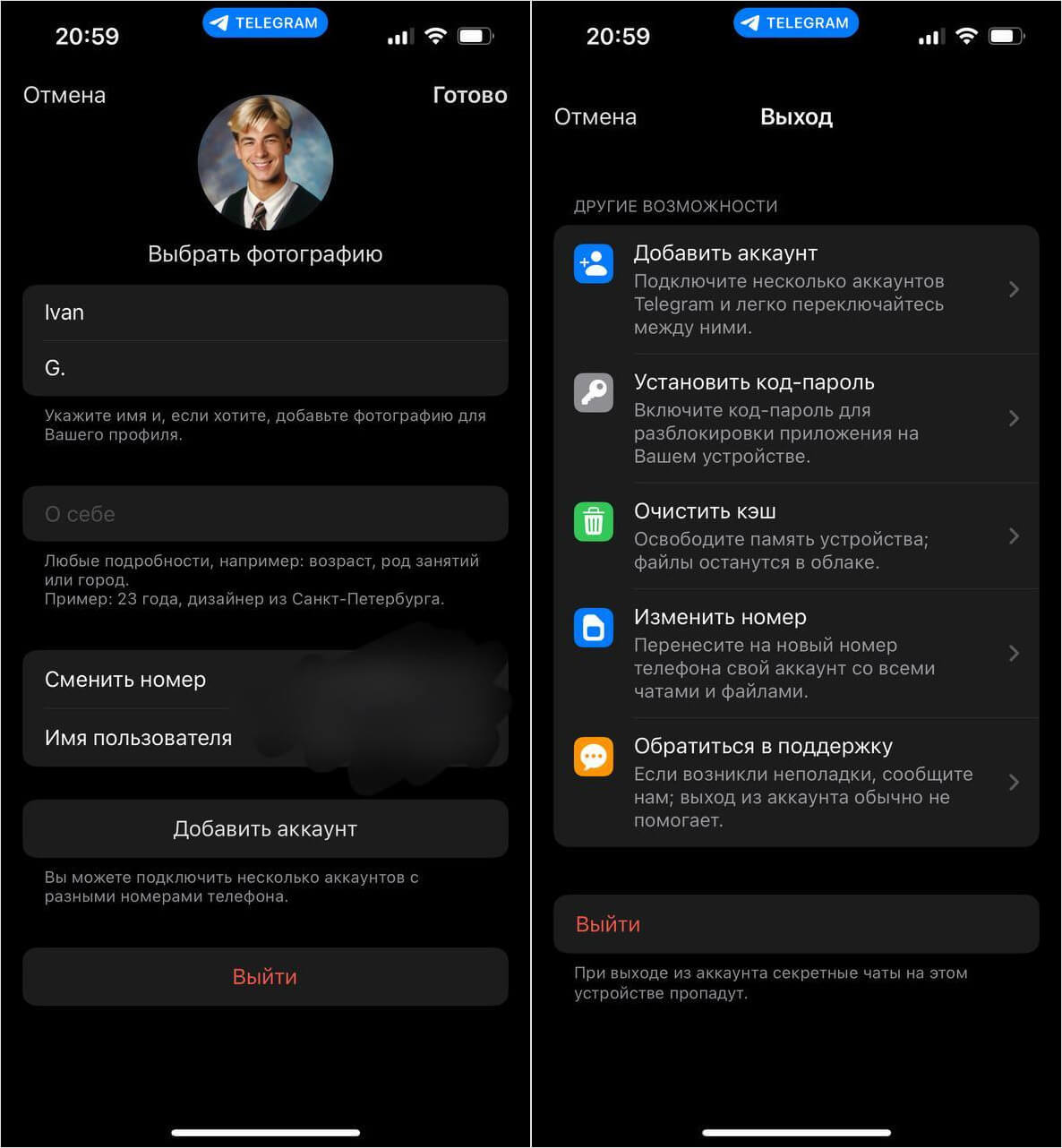
Выйти из аккаунта в Телеграме довольно просто
Но если вам объективно не хватает времени зайти в приложение, чтобы выйти из учетной записи Телеграм, есть и более простой способ — удалить приложение с Айфона целиком. Вот как это делается.
- Найдите ярлык Телеграм на экране «Домой».
- Удерживайте его и выберите «Удалить».
- Затем выберите «Удалить приложение».
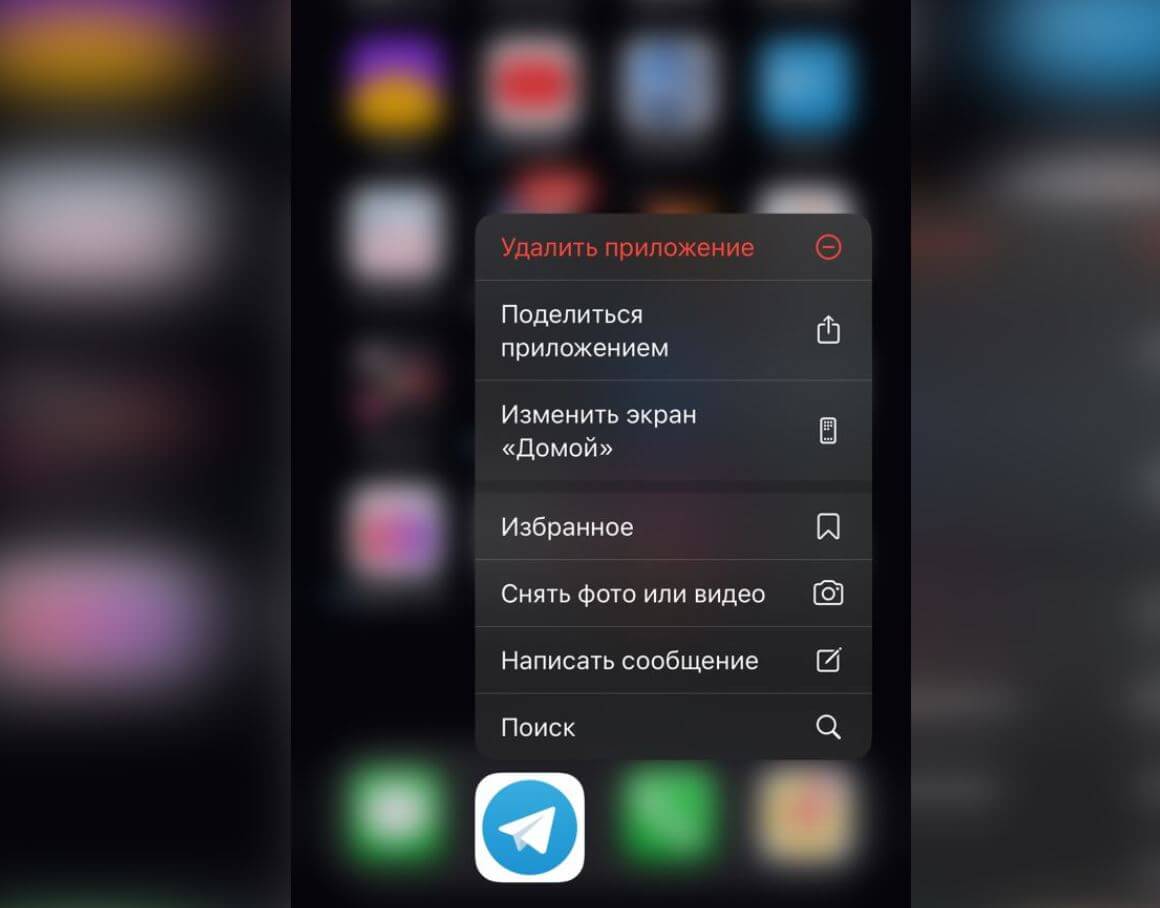
После удаления Телеграм с Айфона также выбудет выполнен выход из аккаунта
После того, как вы удалите Телеграм с iPhone и повторно установите его, система предложит авторизоваться заново. Таким образом, будет выполнен выход из аккаунта на устройстве.
Здесь все, что нужно знать про AirTag в России в 2023 году
Как выйти из Телеграм удаленно
Если вы пользуетесь Телеграм на разных устройствах, вы всегда можете выйти из аккаунта удаленно. Это пригодится в тех случаях, когда вы потеряли смартфон, забыли выйти из своей учетки на рабочем ПК или передали гаджет.
- Откройте приложение Телеграм.
- Затем перейдите на вкладку «Устройства».
- Нажмите «Завершить другие сеансы», чтобы выйти из аккаунта на всех устройствах, кроме текущего.
- Или же выберите вручную на нужное устройство и нажмите «Завершить сеанс».
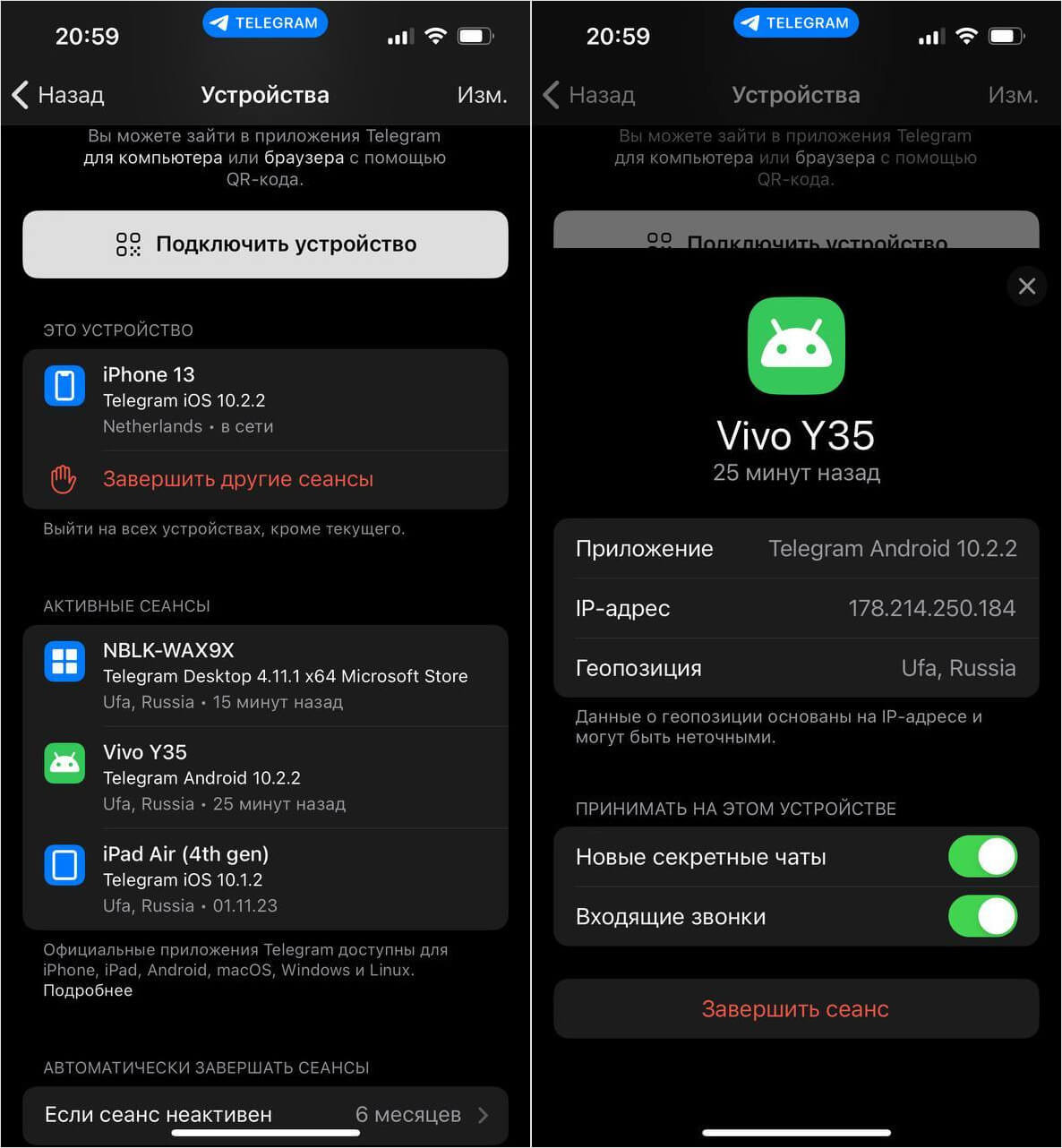
При необходимости выполнить выход можно даже с другого устройства, имеющим один и тот же аккаунт
Также вы здесь найдете возможность создавать новые секретные чаты или принимать входящие звонки — нужно всего лишь активировать переключатель. Обратите внимание, что в Telegam Desktop нет возможности пользоваться секретными чатами в принципе. Есть и удобная настройка «Автоматически завершать сеансы»: если установить таймер, то аккаунт в Телеграм разлогинится автоматически на неиспользуемом устройстве. Попробуйте — это очень удобно и безопасно!
Добавить второй аккаунт в Телеграм
Пользователи Телеграм — счастливые люди, так как они могут безболезненно переключаться между аккаунтами в пределах одного устройства. Выходить из учетной записи или держать под рукой еще одно устройство, как в случае с WhatsApp, не нужно. Достаточно простой настройки.
- Откройте Телеграм на Айфоне.
- Нажмите на вкладку «Настройки», затем — «Изменить».
- Нажмите «Добавить аккаунт», после чего введите номер и авторизуйтесь.

Добавить второй Телеграм-аккаунт можно на любом устройстве
После авторизации вы сможете переключаться между учетными записями Телеграм, пользуясь ими на одном Айфоне. Выходить из аккаунтов и залогиниваться заново не придется.
Я нашел идеальный прозрачный чехол на Айфон с защитой от падений. Он круче Pitaka и в разы дешевле
Как выйти из Телеграм на компьютере
Многие пользуются удобной версией мессенджера для ПК, которая серьезно отличается от приложения для Айфона или Айпада. Поэтому новичкам выйти из Telegram Desktop бывает крайне сложно из-за другого интерфейса и расположения кнопок. Впрочем, сделать это не так уж сложно: запоминайте.
- Откройте Телеграм на ПК.
- Нажмите на три полоски в левом верхнем углу окна.
- Выберите «Настройки».
- Теперь кликните на три точке вверху и нажмите «Выйти», а затем подтвердите выбор.
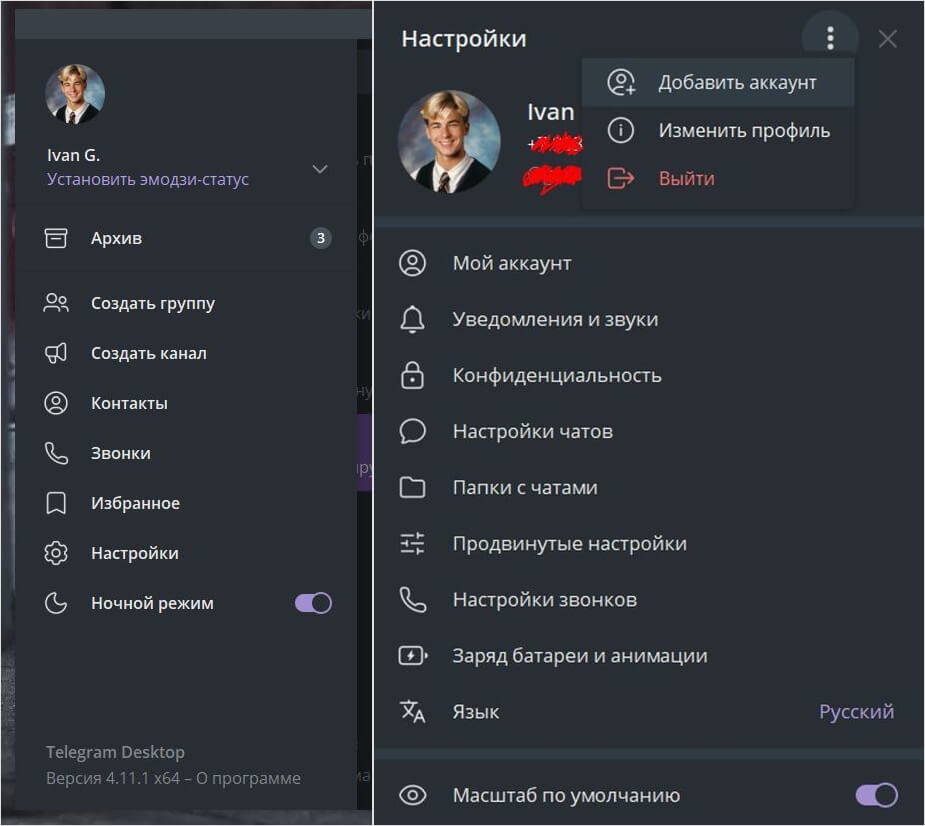
Из-за отличий в интерфейсе выйти из Телеграм на ПК немного сложнее
После этого будет выполнен выход из Telegram на ПК, а войти обратно можно будет при помощи сканирования QR-кода через приложение на Айфоне. Также у вас сбросятся настройки оформления и другие параметры вроде звука уведомлений — это нормально.
ЗАДАЙ СВОЙ ВОПРОС В НАШЕМ ЧАТИКЕ
Многие пользователи волнуются, можно ли сохранить переписку в Телеграм и есть ли способ восстановить удаленное сообщение. Все ответы на эти и другие вопросы вы можете найти в нашем материале.